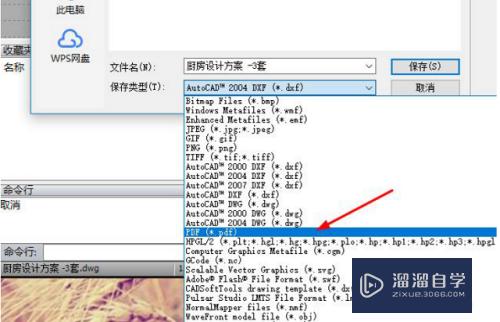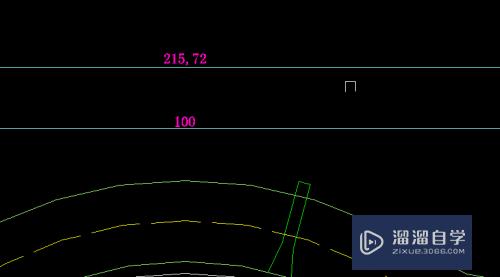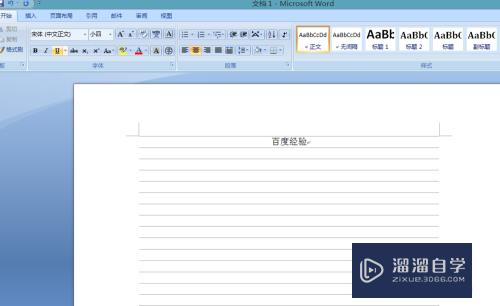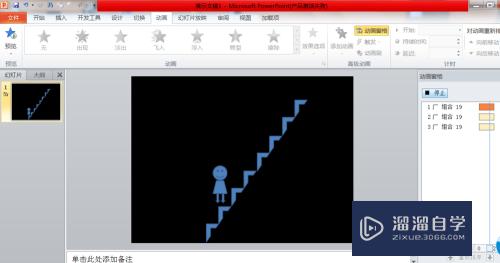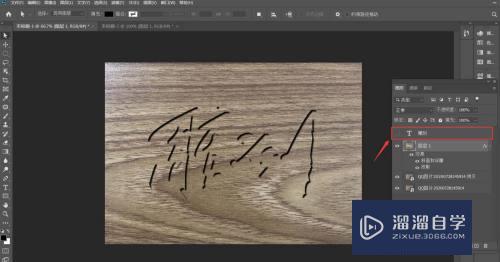CAD怎么插入门的图形(cad如何加入门)优质
CAD在全球广泛使用。可以用于土木建筑。装饰装潢。工业制图。工程制图。电子工业。服装加工等多方面领域。在室内设计里面。平面图纸当然也要插图门的图形。那么CAD怎么插入门的图形?快来了解看看吧!
如果您是第一次学习“CAD”那么可以点击这里。免费观看CAD最新课程>>
工具/软件
硬件型号:联想ThinkPad P14s
系统版本:Windows7
所需软件:CAD2007
方法/步骤
第1步
其实软件使用其他的版本也是可以的只是他的操作界面就会改变了。我用的是2007版的。如图所示
第2步
打开以后的操作界面具体如下图所示。版本不同不会影响我们的操作
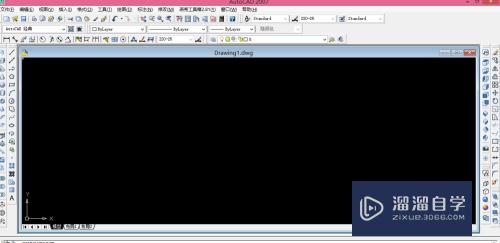
第3步
我们在操作界面中来找到菜单栏工具选项板窗口。具体步骤如图所示。这样就打开了


第4步
我们来找一下。从左边数第三项功能。叫做建筑。我们可以点开建筑看看。打开以后右边会出现很多功能。我们来找到门的选项

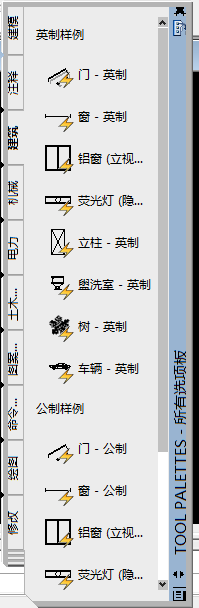

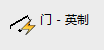
第5步
选择门以后就会提示我们选择他的停留点。插入点。如图
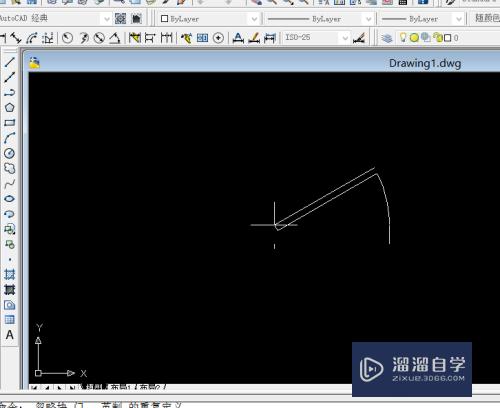
第6步
这个门插入好以后。我们也可以来把它修改一下。点击左键这个图形。就会选中它。接着就可以修改它
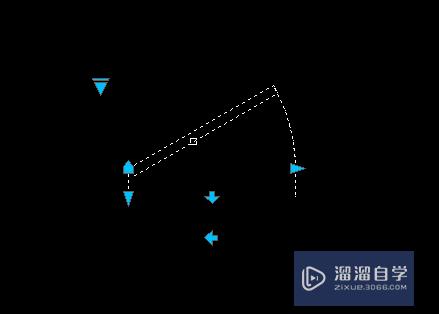
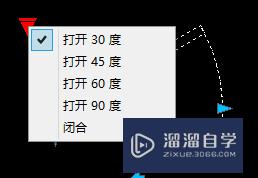
以上关于“CAD怎么插入门的图形(cad如何加入门)”的内容小渲今天就介绍到这里。希望这篇文章能够帮助到小伙伴们解决问题。如果觉得教程不详细的话。可以在本站搜索相关的教程学习哦!
更多精选教程文章推荐
以上是由资深渲染大师 小渲 整理编辑的,如果觉得对你有帮助,可以收藏或分享给身边的人
本文标题:CAD怎么插入门的图形(cad如何加入门)
本文地址:http://www.hszkedu.com/72497.html ,转载请注明来源:云渲染教程网
友情提示:本站内容均为网友发布,并不代表本站立场,如果本站的信息无意侵犯了您的版权,请联系我们及时处理,分享目的仅供大家学习与参考,不代表云渲染农场的立场!
本文地址:http://www.hszkedu.com/72497.html ,转载请注明来源:云渲染教程网
友情提示:本站内容均为网友发布,并不代表本站立场,如果本站的信息无意侵犯了您的版权,请联系我们及时处理,分享目的仅供大家学习与参考,不代表云渲染农场的立场!